华为ar测量app是一款利用ar技术来测量物体面积体积的软件,也支持通过镜头的方式测量人的身高,不过想要测量精度更准,有些注意事项大家还是要学习一下,下面测量方法有兴趣可以试试。
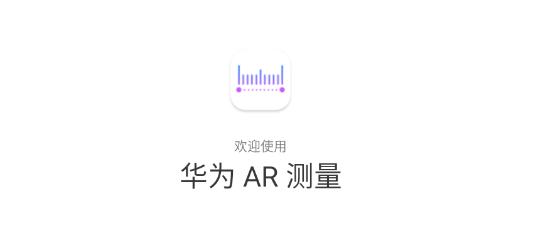
测量身高
1、建议手机与被测人物的距离尽量保持在 1.5 米到 2 米左右。
2、要同时测量两至三人的身高,请让要测量的人并排站立,选择其中一人添加起始点,手机会自动识别人脸并显示所有人的身高。
3、测量方法
打开桌面实用工具文件夹,点击AR 测量。
在AR 测量界面,点击身高。
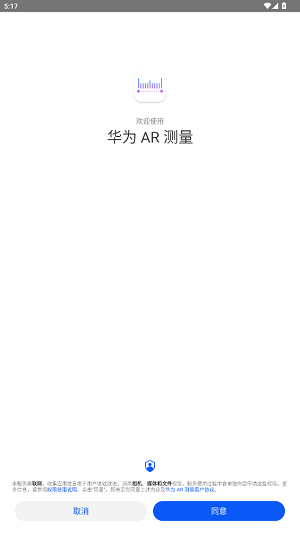
将镜头对准人物脚下,缓缓移动手机,寻找平面。
移动手机,让位于测量人物的脚下,点击添加起始点。

缓缓向上移动手机,让人物全身入镜。识别人脸后,手机会自动显示身高数据。
手动拖动终点,可对测量结果进行微调。
点击可拍下人物照片以及测量结果。
测量直线长度
1、建议手机与物体的距离尽量保持在 0.3 米到 1.5 米左右。
2、测量方法
在AR 测量界面,点击直线。
将镜头对准测量物体所在的平面,缓缓移动手机,寻找平面。
移动手机,让位于测量物体的起点,点击添加起始点。
缓缓移动手机,使沿着物体要测量的边缘移动,直至到达终点。点击完成测量。
手机会自动显示结果。
手动拖动终点,可对测量结果进行微调。
测量物体面积
1、目前 AR 测量仅支持测量矩形的面积。
2、测量方法
在AR 测量界面,点击面积。
将镜头对准测量物体所在的平面,缓缓移动手机,寻找平面。
手机识别到要测量的物体平面时,会自动显示与测量面重合的边框。待边框与测量平面稳定重合后,点击。
手机会自动显示测量结果。
手动拖动顶点,可对测量结果进行微调。
测量体积
1、目前仅支持测量长方体的体积。
2、请确认要测量的物体未靠墙放置,手机与物体的距离尽量保持在 1 米到 1.5 米左右。
3、测量方法
在AR 测量界面,点击体积。您可以选择自动或手动模式测量物体体积。
自动测量体积
确认已点亮自动。将镜头对准测量物体的所在位置,缓缓移动手机,寻找平面。
手机识别到物体后,会自动显示测量边框,点击。
手机会自动显示结果。
手动拖动顶点,可对测量结果进行微调。
手动测量体积
关闭自动。将镜头对准测量物体所在的平面,缓缓移动手机,寻找平面。
移动手机,让位于要测量物体的底部端点,点击添加起始点。
缓缓移动手机,使沿着物体底部的长移动,直至到达终点。点击。
移动手机,添加底面边框。待边框大小与物体的底部长宽一致后,点击。
移动手机,添加长方体边框,使边框与物体的长、宽、高度一致。待边框与测量物体稳定重合后,点击。
手机会自动显示结果。
手动拖动顶点,可对测量结果进行微调。

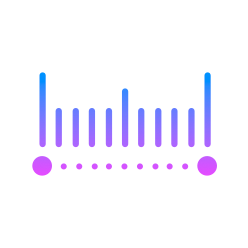

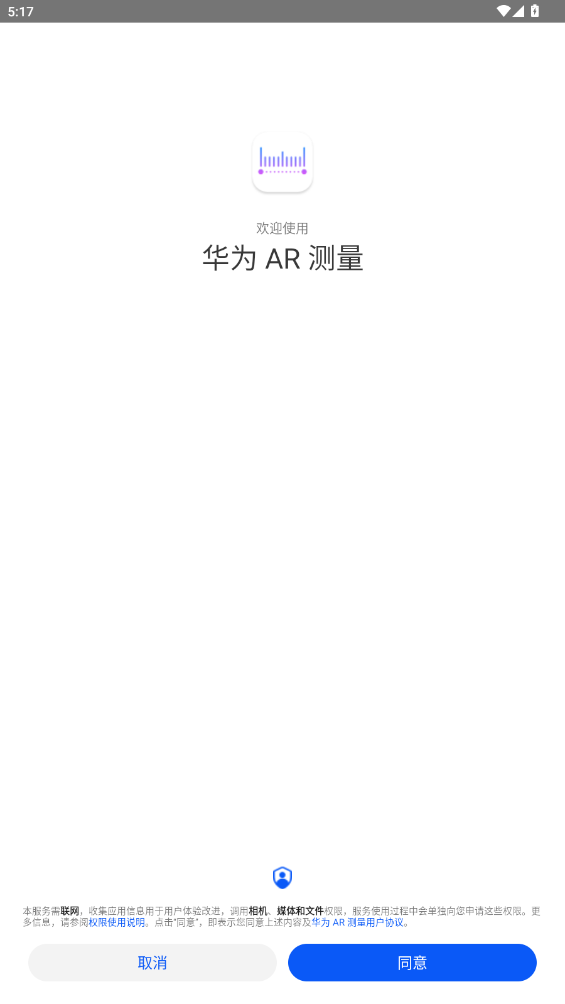
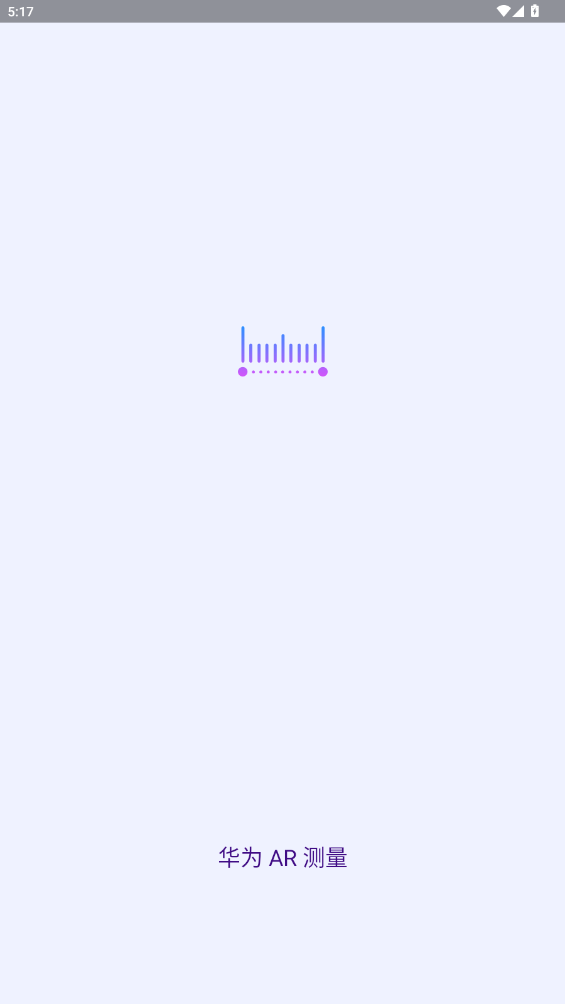


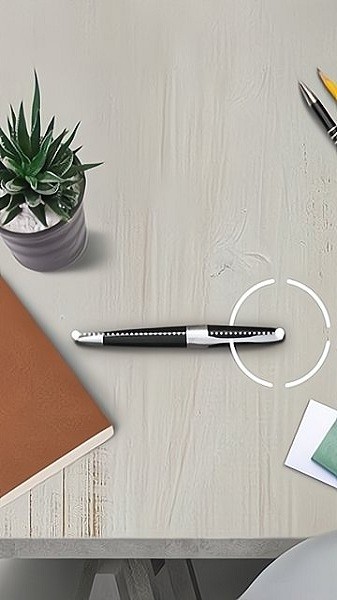
 谷歌服务框架apkv25.08.31 官方版
谷歌服务框架apkv25.08.31 官方版
 谷歌商店google play最新版v45.0.21 安卓版
谷歌商店google play最新版v45.0.21 安卓版
 Edge浏览器手机版v133.0.3065.80 安卓版
Edge浏览器手机版v133.0.3065.80 安卓版
 vivo浏览器app官方版v23.5.0.0 安卓版
vivo浏览器app官方版v23.5.0.0 安卓版
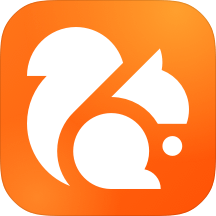 UC浏览器手机浏览器v17.4.0.1371 最新版
UC浏览器手机浏览器v17.4.0.1371 最新版
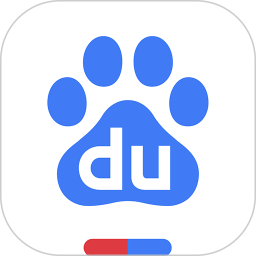 手机百度deepseekR1满血版v15.0.0.10 安卓版
手机百度deepseekR1满血版v15.0.0.10 安卓版
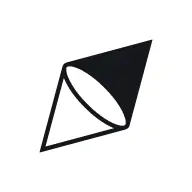 悟空搜索极致追剧v1.3.7 安卓版
悟空搜索极致追剧v1.3.7 安卓版
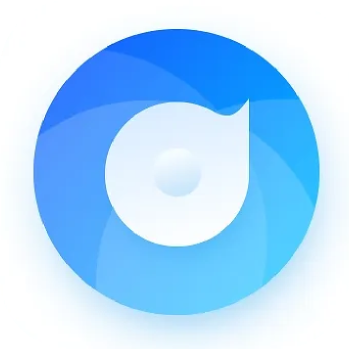 资源宝典app免费版v1.0.3 安卓版
资源宝典app免费版v1.0.3 安卓版
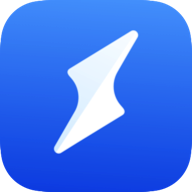 华为快应用中心app官方版v14.4.1.300 安卓版
华为快应用中心app官方版v14.4.1.300 安卓版
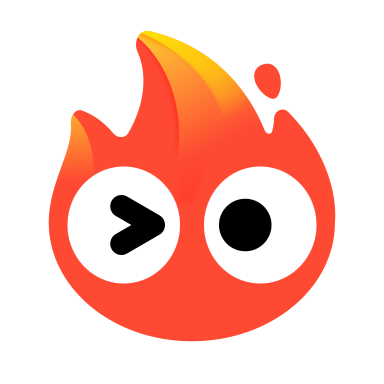 小火苗app实时变声器最新版v1.0.13 安卓版
小火苗app实时变声器最新版v1.0.13 安卓版
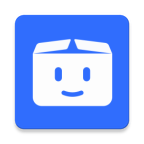 pikpak官方正版appv1.52.7 最新版
pikpak官方正版appv1.52.7 最新版
 edge canary手机版v135.0.3147.0 安卓版
edge canary手机版v135.0.3147.0 安卓版
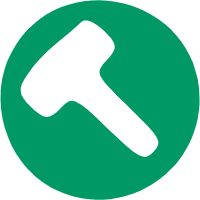 极品工具箱免费版v1.3.7 安卓版
极品工具箱免费版v1.3.7 安卓版
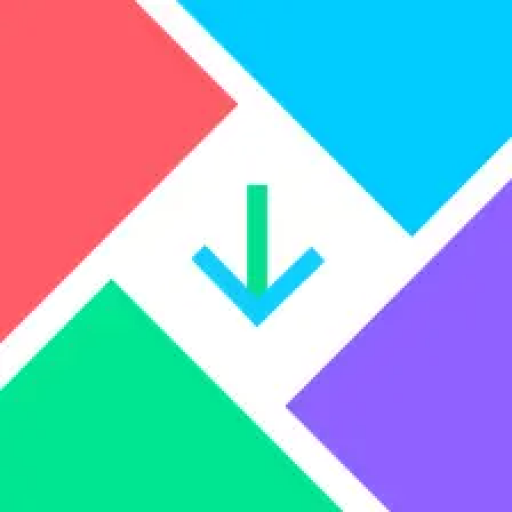 Lite Uptodown App Store官方版v6.51 安卓版
Lite Uptodown App Store官方版v6.51 安卓版
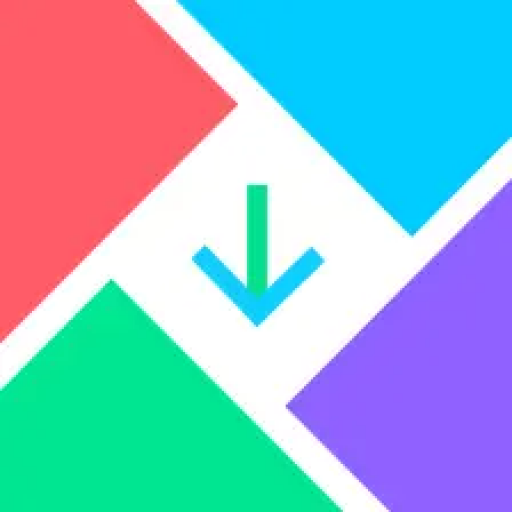 小米应用商店国际版v36.8.1.0 安卓版
小米应用商店国际版v36.8.1.0 安卓版
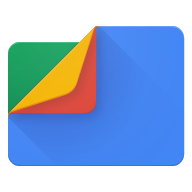 谷歌文件极客app官方版v1.6413.724871129.0-release 安卓版
谷歌文件极客app官方版v1.6413.724871129.0-release 安卓版
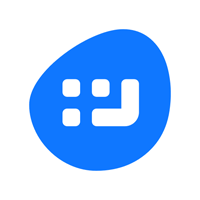 vivo输入法pro最新版v3.5.0.2501070 安卓版
vivo输入法pro最新版v3.5.0.2501070 安卓版
 子御软件仓app最新版v1.4.8 安卓版
子御软件仓app最新版v1.4.8 安卓版

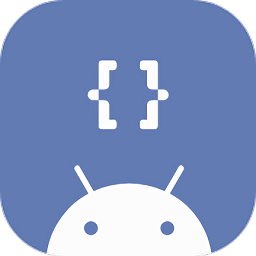

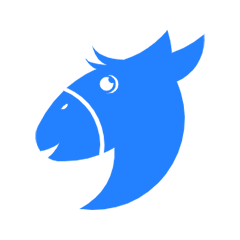
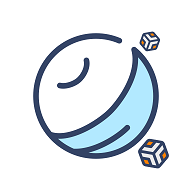
 deepseek版本大全
deepseek版本大全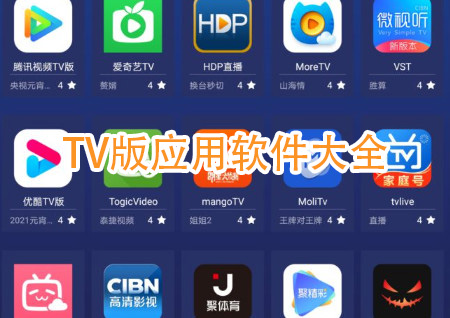 TV版应用软件大全
TV版应用软件大全 搞机软件合集
搞机软件合集
热门评论
最新评论